我们将以 Safari 为例指导您完成这些步骤。但是,由于翻译功能内置于操作系统中,因此您也可以在所有Apple制作的应用程序中使用它,例如Notes,照片,邮件等。不幸的是,这不适用于所有第三方应用程序。
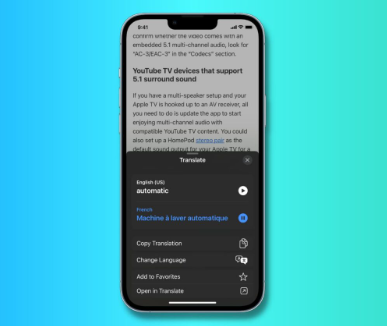
如何在 Safari 浏览器中翻译单词、句子、段落和网络图像文本
目录 隐藏
1)如何翻译选定的单词和句子
1.1) 在苹果手机或苹果平板电脑上
1.2) 在苹果电脑上
2)如何翻译图像中的文本
2.1) 在苹果手机或苹果平板电脑上
2.2) 在苹果电脑上
如何翻译选定的单词和句子
在苹果手机或苹果平板电脑上
选择要翻译的字词或句子。它应该显示一个菜单,其中包含各种选项,如“复制”,“全选”和“查找选择”。如果您没有看到此菜单,请再次点按所选字词。
点按箭头(>)以查看更多选项。
点击翻译,屏幕将从屏幕底部向上滑动,其中包含您的翻译。
从这里,您可以听到原始所选单词的发音及其翻译。此外,此屏幕还允许您复制翻译,更改语言,将此翻译添加到您的收藏夹(将来可以在翻译应用程序中访问),或在Apple的内置翻译应用程序中打开此翻译。
在 iPhone 上的“搜索浏览器”中对选定的字词或句子使用翻译
在苹果电脑上
选择单词。
按住 Control 键点按或右键单击所选字词,然后选择“翻译”字词“。
在 Mac 上的“浏览器”中翻译选定的单词
从翻译弹出窗口中,您可以听到发音,复制翻译或更改语言。
在 Mac 上的“游猎”中翻译的选定单词
相关:如何在苹果手机,iPad和Mac上的浏览器中翻译整页
如何翻译图像中的文本
在苹果手机或苹果平板电脑上
iOS 16 和 iPadOS 16 添加了 Safari 网页图像翻译,您可以使用它来翻译使用实时文本翻译图像中的文本。
打开 Safari 浏览器,然后转到包含要翻译的文本的图像。
将手指放在图像中的文本上。您应该看到文本被选中,这要归功于实时文本。(可选)调整所选内容以选择更多文本。
最后,点击箭头(>),然后选择“翻译”。
苹果浏览器上的网页图像翻译
如果图像内的文本太小,请在 野生动物园 中用力按压图像,然后选取“显示文本”。这应该以全屏方式打开图像并突出显示所有文本。现在,您会发现选择该图片中的小文本变得更加容易。选择后,点击箭头(>)并选择“翻译”。
在 iPhone 上的“Safari 浏览器”中显示图像文本,以便在微小的单词上使用实时文本
在苹果电脑上
与 iPhone 和 iPad 一样,Mac 上的“Safari 浏览器”浏览器也提供网页图像翻译功能,让您翻译图像中的文本。
将鼠标指针悬停在 Web 图像内的文本上。箭头指针应变为选择器图标,并允许您选择文本。有时,即使您没有看到指针变成文本选择器,您也可以选择图像中的文本。
按住 Control 键单击或右键单击所选文本,然后选择“翻译”Word“。
在 Mac Safari 浏览器中右键单击选定的图像内文本后,选取“翻译 Word”
您将立即看到翻译。如果这是您第一次使用翻译,则必须单击“继续”。
在 Mac 上的“游猎”中翻译的图像中的文本
这是您在 iPhone、iPad 和 Mac 上翻译图像中所选字词、句子、段落或文本的方式。我希望这个小教程是有帮助的。除了使用Apple的内置翻译器外,您还可以探索一些最好的第三方应用程序,以在iOS中翻译文本。
标签:
版权声明:本文由用户上传,如有侵权请联系删除!
